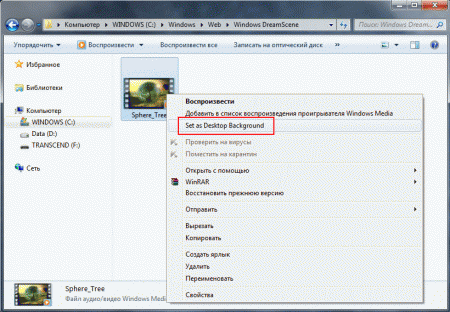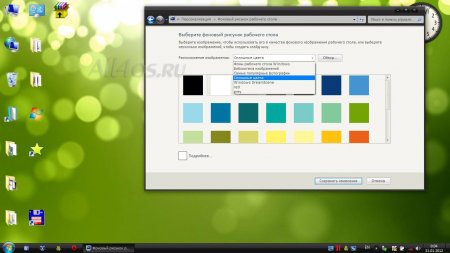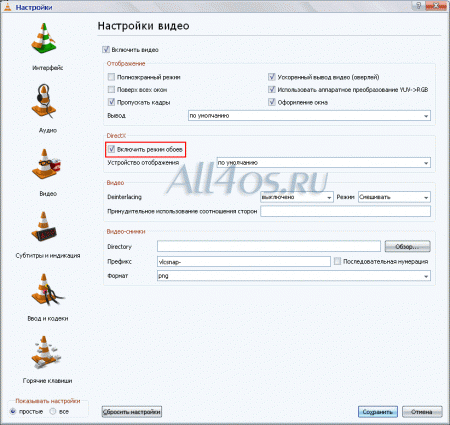Другие ОС
 Windows Vista Windows Vista |
 Windows Server 2003 Windows Server 2003 |
 Windows Server 2008 Windows Server 2008 |
 Mac OS X Mac OS X |
 FreeBSD FreeBSD |
Опрос
Подскажите редакторам All4os.ru какие материалы стоит чаще выкладывать?

Популярные темы
Android, FreeBSD, Google, Linux, Mac OS X, Microsoft, Win Server 2003, Win Server 2008, Windows 10, Windows 7, Windows 8, Windows 9, Windows Vista, Windows XP, Безопасность, Видео, Видео обои, Гаджеты, Драйвера, Железо, Интерфейс, Мобильные ОС, Новости, Обзоры, Обои, Оптимизация, Оформление, Приложения для Android, Приложения для Windows 8, Программы для Windows 10, Рабочий стол, Реестр, Секреты, Система, Скриншоты, Советы, Софт, Темы, Темы для Windows 10, Уязвимости
Показать все теги
Показать все теги
Как установить видео обои на Windows 7
Установка видео обоев на Windows 7 не займет у вас много времени и не вызовет сложностей. Ниже приведено пошаговое руководство.
1. Скачайте легкую программку - DreamScene Activator (0.4 Мб)
2. Запустите ее от имени администратора и нажмите на OFF, сразу после этого кнопка сменится на ON:
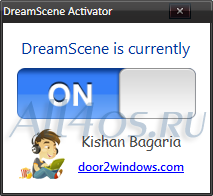
Откроется несколько окон, среди которых должна быть папка C:\Windows\Web\Windows DreamScene, сюда можно складывать наши видео файлы – т.е. сами обои, хотя это не обязательно. Теперь закрываем все открывшиеся окна и перезагружаем компьютер.
После загрузки сразу можно устанавливать видео обои на рабочий стол, для этого кликните правой кнопкой мышки на видео файле и нажмите пункт «Set as DreamScene».
Есть еще одна утилита для установки «живых» обоев - DreamScenes Enabler 1.2 (18.4 Мб)
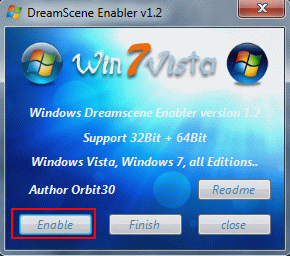
1. Запустите ее и нажмите Enable
2. После появившегося сообщения нажмите Finish и перезагрузитесь.
3. Зайдите в папку C:\Windows\Web\Windows DreamScene, здесь вы увидите один видео файл который уже импортировала программа, можете попробовать его установить в качестве обоины, для этого нажмите по нему правой кнопкой мыши и выберите «Set as Desktop Bacrground». Готово!
Чтобы устанавливать новые файлы – скидывайте их в эту же папку.
Внимание! После установки обоев могут возникнуть проблемы со шрифтами ярлыков рабочего стола. Гарантированных решений этой проблемы я найти не смог, но попался один простенький способ, хотя он и не решил проблему на моем компьютере, но все же спрятал кривой шрифт, оставив одни ярлыки, что для меня приемлемо.
1. Кликните правой кнопкой на рабочем столе и откройте Персонализация -> Фон рабочего стола
2. Находим вверху выпадающие меню «Расположение изображения» и выбираем «Сплошные цвета», ставим белый или черный.
Вот, что из всего этого вышло:
Надо сказать, что по началу выглядит потрясающе, хотя потом быстро надоедает ))
1. Скачайте легкую программку - DreamScene Activator (0.4 Мб)
2. Запустите ее от имени администратора и нажмите на OFF, сразу после этого кнопка сменится на ON:
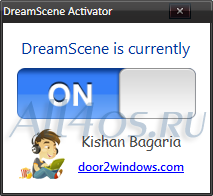
Откроется несколько окон, среди которых должна быть папка C:\Windows\Web\Windows DreamScene, сюда можно складывать наши видео файлы – т.е. сами обои, хотя это не обязательно. Теперь закрываем все открывшиеся окна и перезагружаем компьютер.
После загрузки сразу можно устанавливать видео обои на рабочий стол, для этого кликните правой кнопкой мышки на видео файле и нажмите пункт «Set as DreamScene».
Есть еще одна утилита для установки «живых» обоев - DreamScenes Enabler 1.2 (18.4 Мб)
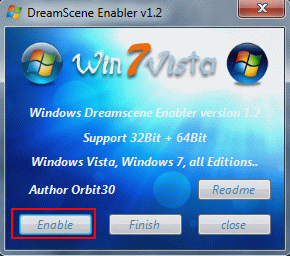
1. Запустите ее и нажмите Enable
2. После появившегося сообщения нажмите Finish и перезагрузитесь.
3. Зайдите в папку C:\Windows\Web\Windows DreamScene, здесь вы увидите один видео файл который уже импортировала программа, можете попробовать его установить в качестве обоины, для этого нажмите по нему правой кнопкой мыши и выберите «Set as Desktop Bacrground». Готово!
Чтобы устанавливать новые файлы – скидывайте их в эту же папку.
Внимание! После установки обоев могут возникнуть проблемы со шрифтами ярлыков рабочего стола. Гарантированных решений этой проблемы я найти не смог, но попался один простенький способ, хотя он и не решил проблему на моем компьютере, но все же спрятал кривой шрифт, оставив одни ярлыки, что для меня приемлемо.
1. Кликните правой кнопкой на рабочем столе и откройте Персонализация -> Фон рабочего стола
2. Находим вверху выпадающие меню «Расположение изображения» и выбираем «Сплошные цвета», ставим белый или черный.
Вот, что из всего этого вышло:
Надо сказать, что по началу выглядит потрясающе, хотя потом быстро надоедает ))
| Рейтинг: |
|
Поделиться с друзьями: |
-
Другие материалы схожей тематики:
 Комментарии к статье (От своего имени Вконтакте или как пользователь All4os.ru)
Комментарии к статье (От своего имени Вконтакте или как пользователь All4os.ru)












 233690
233690  21
21